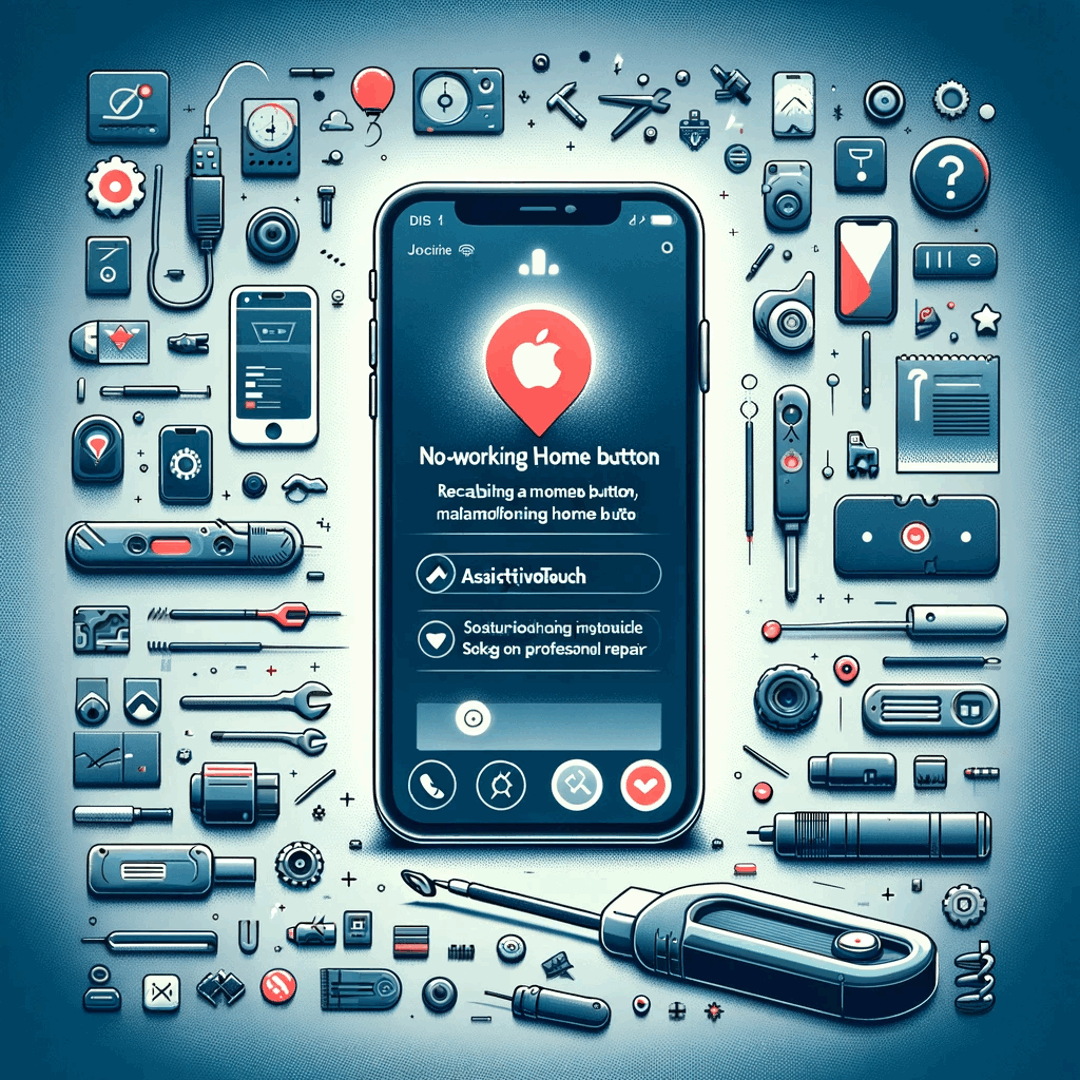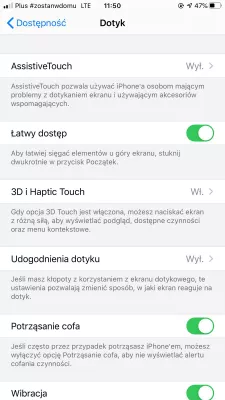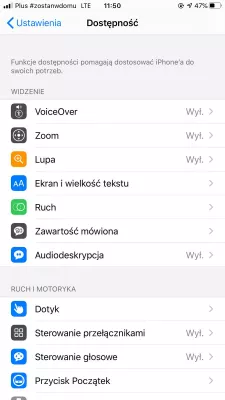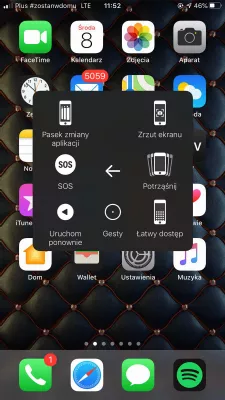Apple iPhone主页按钮不起作用。怎么解决?
如何修复无响应的Apple iPhone按钮
当主页按钮,也称为Apple按钮时,Apple iPhone修复之前的几个选项可用于尝试修复无响应的homebutton:
- 软复位Apple iPhone,
- 将Apple iPhone重置为出厂设置,
- 保持破碎的主页按钮并使用Apple iPhone辅助触摸。
软复位Apple iPhone
第一种选择是软复位Apple iPhone,因为它可能是一个简单的软件问题。
为此,请同时按住主屏幕按钮和电源按钮5秒钟,直到Apple徽标显示出来,并且Apple iPhone重新启动。
返回Apple iPhone主屏幕后,检查主页按钮是否再次正常工作。
将Apple iPhone重置为出厂设置
在某些情况下,将Apple iPhone重置为出厂设置可能会解决无响应的Apple主页按钮,但不能保证在所有情况下都能正常工作。首先进行完整的手机备份,然后再尝试解决问题。
在运行的计算机上将Apple iPhone连接到iTunes,并在计算机上对Apple iPhone进行完整备份,以便以后可以重复使用以防出现任何问题。
备份完全完成后,从计算机上拔下Apple iPhone,然后进入菜单设置>常规>重置>清除所有内容和设置,开始将Apple iPhone重置为出厂设置。
操作完成后,Apple iPhone将自行重启,并且必须完成Apple iPhone初始设置。
当选项可用时,选择设置为新的iPhone选项,不要重复使用现有的iCloud帐户。
完成所有操作并返回主屏幕后,尝试主页按钮,看看它是否正常工作。
如果该按钮有效,则将其重新插入带iTunes的计算机,然后执行电话备份并从最新备份还原。如果在使用最新备份后仍无法工作,则唯一的解决方案是使用具有出厂设置的Apple iPhone,或者重复该操作并尝试使用较旧的备份(如果可用)。
如果即使在此操作之后主页按钮仍不起作用,则问题不是来自软件,而是手机已断电。在这种情况下,只有两种解决方案可用,即无论如何都要使用手机,并使用以下无障碍技巧来计算无响应的主页按钮,如何发送手机进行维修。
Apple iPhone辅助触摸
Apple iPhone有一个特定的选项,允许扩展使用触摸屏并找出无响应的主页按钮。
要激活它,请进入菜单设置>辅助功能> AssistiveTouch,然后激活AssistiveTouch选项。
您将很快在屏幕上看到一个新的东西,一个中间有一个白色圆圈的黑色方块,可以移动到屏幕上的任何位置,并且在其他应用程序的顶部始终可见。它将充当触摸主页按钮,具有与Apple iPhone的物理主页按钮几乎相同的效果。
点击屏幕上的AssistiveTouch按钮时,将打开AssistiveTouch菜单,其中包含多个选项,包括主页按钮效果:通知,设备,控制中心,主页按钮,手势和自定义。
在iPhone,iPad或iPod touch上使用AssistiveTouch如何在iPhone和iPad上使用AssistiveTouch
常见问题
- 如果主页按钮不使用iPhone,该怎么办?
- 解决方案是软件重置您的Apple iPhone,将Apple iPhone重置为出厂设置,保持断开的主页按钮,并使用带有触摸屏的Apple iPhone。
- 为什么Apple Home按钮不起作用?
- 由于各种原因,Apple主页按钮可能无法正常工作。这可能是一个软件问题,因此故障或错误导致按钮没有反应。另一种可能性是硬件问题,例如损坏或故障按钮。如果该按钮随着时间的推移被物理损坏或磨损,则可能需要修理或替换授权技术人员。

米歇尔·平森(Michel Pinson)是旅行爱好者和内容创作者。融合了对教育和探索的热情,他可以通过吸引教育内容来分享知识并启发他人。通过赋予拥有全球专业知识和旅行感的个人的能力,使世界更加紧密。